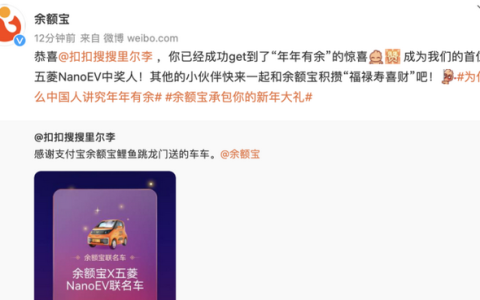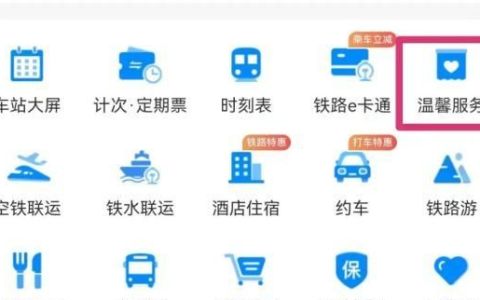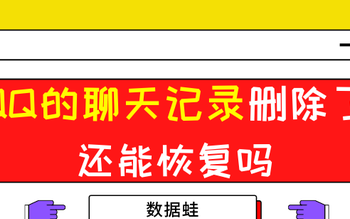为了让文字排版整洁好看,我们可以对段落格式进行设置,段落格式设置包含段落对齐方式、段间距和行间距、首字下沉、边框和底纹的设置。
对齐方式设置
设置对齐方式可以在主页的段落页面布局直接设置也可以在段落右下角的箭头弹跳出来的页面设置。两段对齐的意思就是文字会两边对齐,右对齐的意思就是文字会统一往右边对齐,居中对齐的意思即文字都集中在中间,左对齐即文字都往左边统一对齐。如图所示:

对齐方式设置图
段间距和行间距设置
设置段间距和行间距在主页的段落页面布局没有那么方便设置,一般打开段落页面设置比较容易。在布局里面可以看到很清晰的设置,你要设置成什么样的格式可以根据自己的喜好精准设置。如图所示:
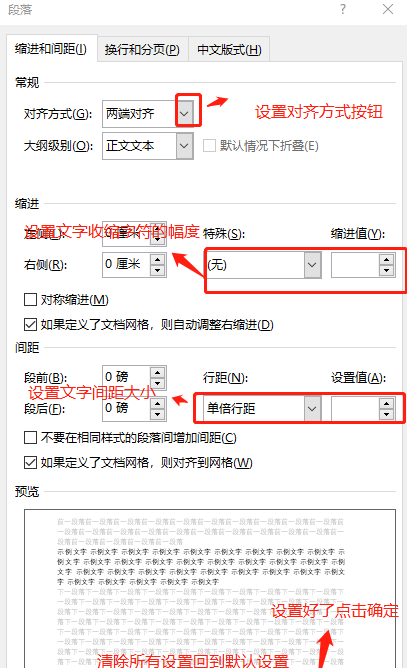
段间距和行间距设置图
首字下沉设置
首字下沉设置在主页面的插入布局里面设置,只需要把鼠标定位在你需要设置的文字后面点击主页面的文本布局里面的首字下沉即可。如果你设置了首字下沉觉得不喜欢,返回来在首字下沉的下面那个箭头下选择无就可以了,无的意思就是没有格式。如图所示:

首字下沉设置图
边框和底纹的设置
边框和底纹的设置在段落的边框标识设置,显示边框信息的图标旁边有个下拉箭头,打开下拉箭头即可设置。要设置底纹,需要打开边框和底纹的这个图标,鼠标左键双击一下就会弹跳出相应的对话框设置。点击底纹然后点击颜色,选择相应的颜色就可以了。页面边框可以设置底纹的样式,有虚线或者实线选择,还可以设置线的粗细,不仅如此,还可以设置艺术边框。如图所示:

边框和底纹设置图
小技巧:鼠标放在任意处点击鼠标的右键会弹跳出设置的边框,可以在弹跳出来的页面设置相应的参数。